ppt是许多用户很喜欢使用的演示文稿制作软件,它有着强大且实用的功能,在满足用户编辑需求的同时,可以帮助用户制作出令人满意的演示文稿作品,因此ppt软件深受用户的喜爱,当用户在ppt软件中编辑演示文稿时,想将幻灯片的页面背景设置为水滴纹理效果,却不知道怎么来操作实现,其实这个问题是很好解决的,用户直接在设置背景格式窗口中点击填充选项卡中的图片或纹理填充选项,接着在纹理面板中选择水滴效果即可解决问题,详细的操作过程是怎样的呢,接下来就让小编来向大家分享一下ppt设置页面背景为水滴纹理的方法教程吧,希望用户能够从中获取到有用的经验。
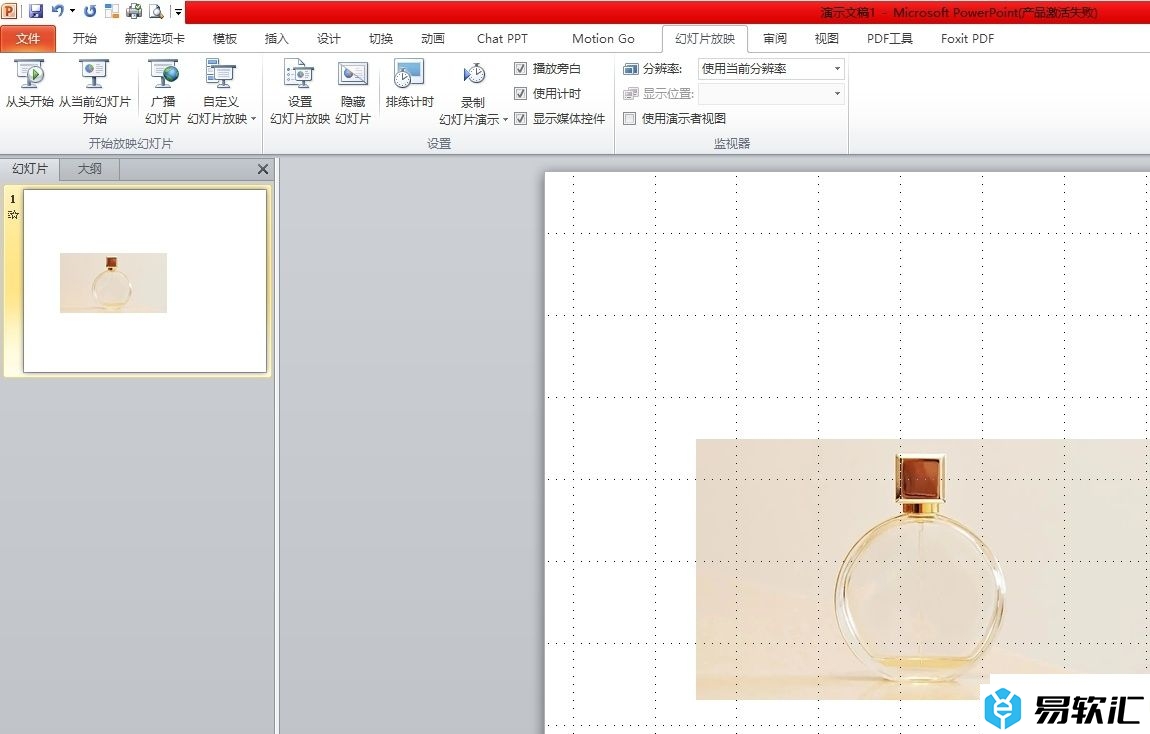
方法步骤
1.用户在电脑上打开ppt软件,并来到演示文稿的编辑页面上来进行设置
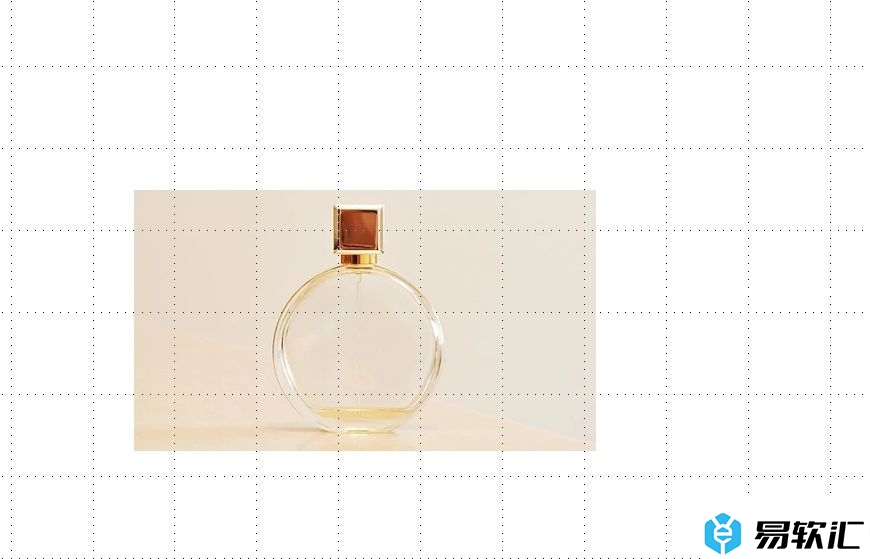
2.接着用鼠标右键点击页面背景,在弹出来的右键菜单中,用户选择设置背景格式选项
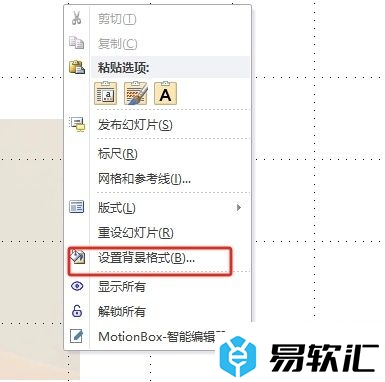
3.进入到设置背景格式窗口中,用户在填充选项卡中勾选图片或纹理填充选项
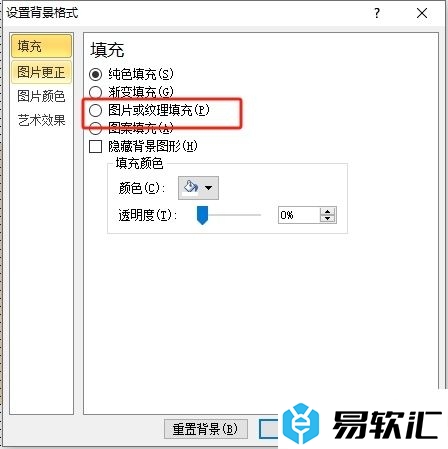
4.这时会在下方拓展出相关的功能选项,用户点击纹理选项,弹出下拉选项卡,用户选择其中的水滴效果选项
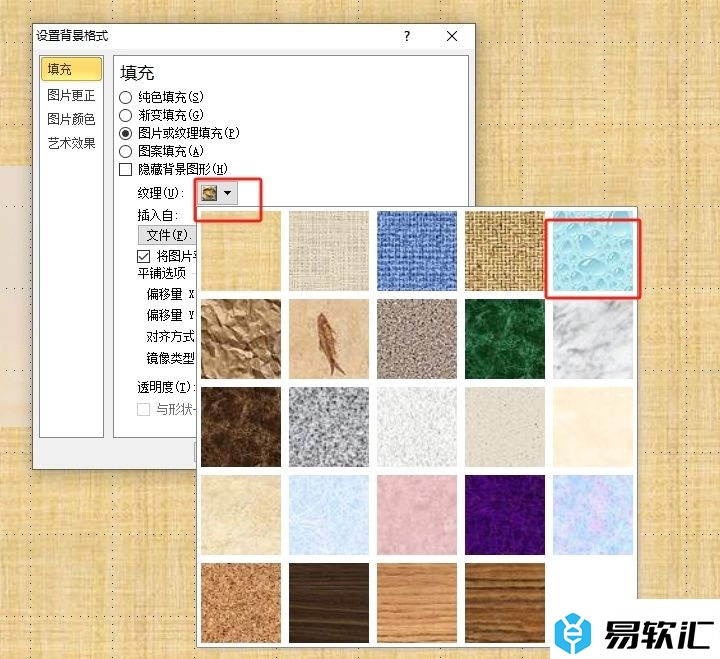
5.完成上述操作后,用户直接在窗口的右下角按下关闭按钮即可解决问题
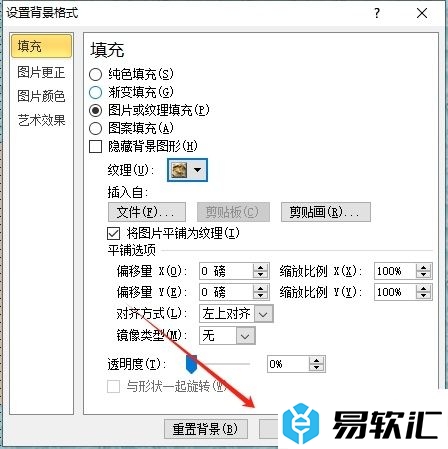
6.此时回到编辑页面上,用户就会发现当前的页面背景成功设置为水滴纹理的效果样式了
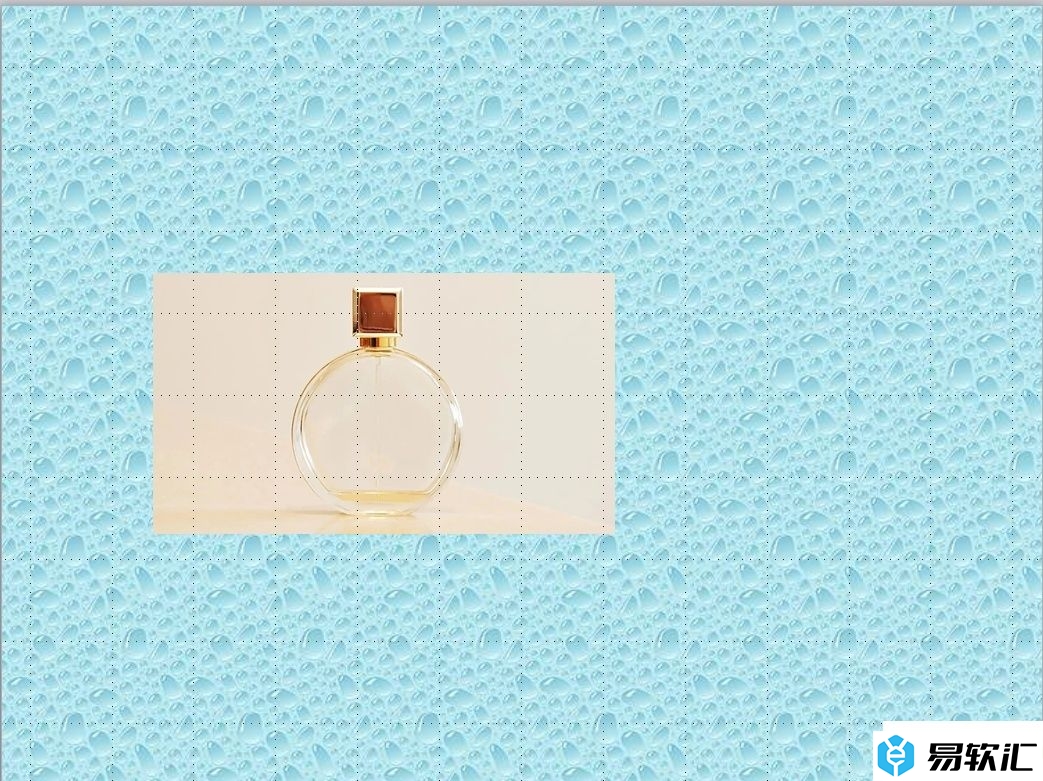
以上就是小编对用户提出问题整理出来的方法步骤,用户从中知道了大致的操作过程为点击设置背景格式-图片或纹理填充-勾选图片或纹理填充选项-点击纹理-选择水滴效果这几步,方法简单易懂,因此有需要的用户可以跟着小编的教程操作试试看。






